Ру с ский – Инструкция по эксплуатации Yamaha dm2000v2e2
Страница 7
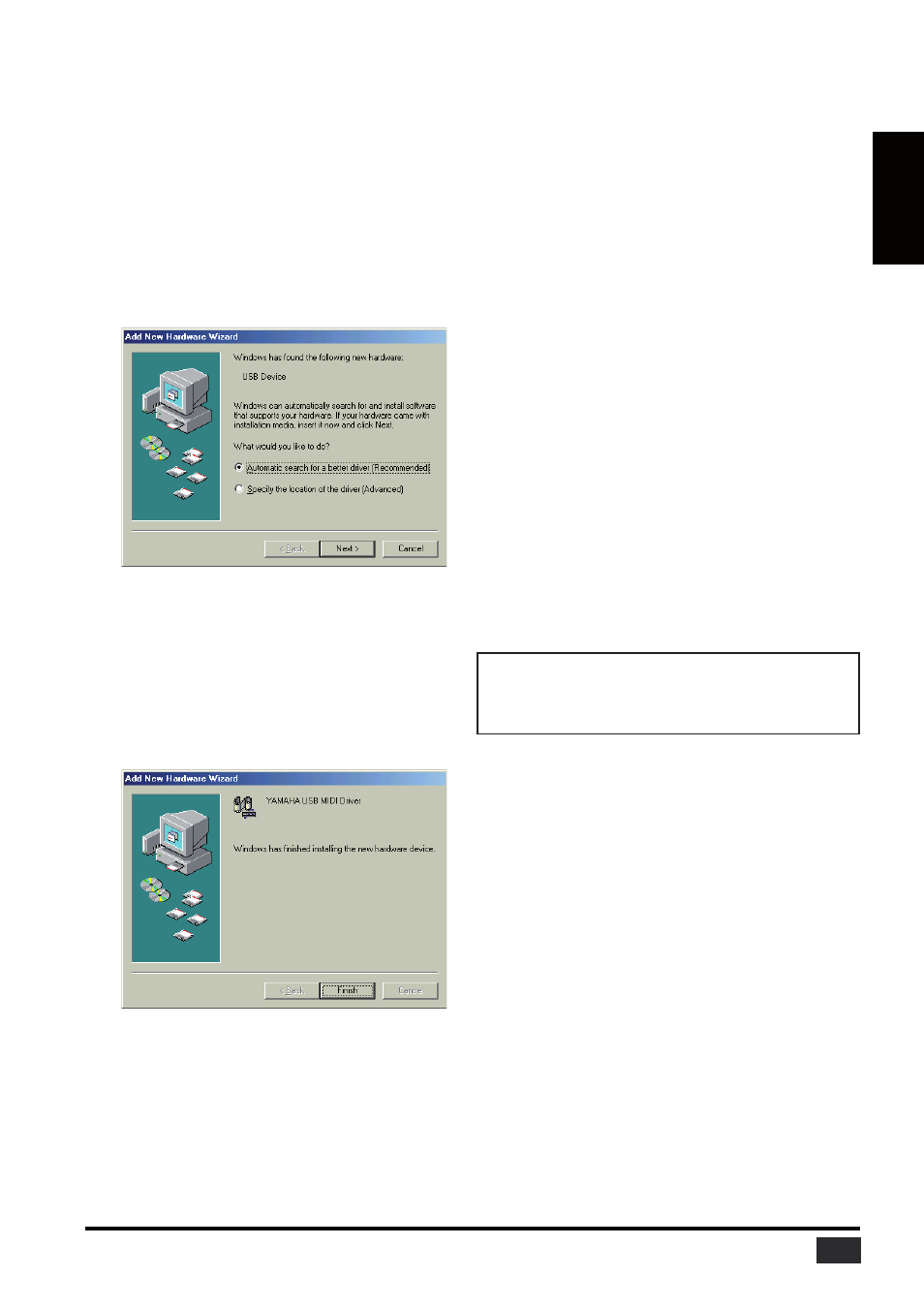
7
Руководство по установке Studio Manager V2 (для DM2000/02R96/DM1000/01V96)
Р
У
С
СКИЙ
Windows Me
1
Включите компьютер и загрузите систему Windows,
затем вставьте прилагаемый CD в дисковод CD-ROM.
2
Выключите микшерный пульт Yamaha, затем
соедините порт USB TO HOST с USB-портом компью-
тера с помощью USB-кабеля.
3
Включите микшерный пульт Yamaha.
Появится окно “Add New Hardware Wizard” (мастер ус-
тановки нового оборудования). Если окно не появилось,
попробуйте отсоединить и снова подсоединить USB-
кабель либо вручную откройте меню установки нового
оборудования.
4
Выберите опцию “Search for the best driver for your
device (Recommended)” (поиск наиболее подходящего
драйвера (рекомендуемая опция)) и нажмите [Next].
Система Windows Me должна автоматически найти драй-
вер – в этом случае сразу переходите к п. 5. В противном
случае следует выбрать опцию “Specify the location of the
driver (Advanced)” (указать место расположения драйве-
ра (расширенная опция)), нажать [Next], указать путь на
дисководе CD-ROM, например, D:\USBdrv_, после чего
продолжить работу согласно инструкции.
После завершения установки появится следующее окно.
5
Нажмите [Finish] и перезагрузите компьютер.
Windows 2000
1
Включите компьютер и Windows, затем войдите в систему
с правами администратора.
2
Вставьте прилагаемый CD-ROM в дисковод.
3
Зайдите в Мой компьютер – Панель управления – Система
– Оборудование – Подписывание драйверов -
Проверка подписи файлов – выберите “Ignore—Install
all fi les, regardless of fi le signature” (игнорировать – уста-
навливать любые файлы, вне зависимости от подписи
файла), после чего нажмите [OK].
4
Выключите микшерный пульт Yamaha, затем соедините
порт USB TO HOST с USB-портом компьютера с помощью
USB-кабеля.
5
Включите микшерный пульт Yamaha.
Появится окно “Add New Hardware Wizard” (мастер установ-
ки нового оборудования).
6
Нажмите [Next].
7
Выберите опцию “Search for the best driver for your device
(Recommended)” (поиск наиболее подходящего драйвера
(рекомендуемая опция)) и нажмите [Next].
8
В появившемся окне выберите лишь опцию “CD-ROM
drives” и нажмите [Next].
Примечание: На экране может появиться напоминание вставить
установочный диск Windows. Его вставлять не нужно! Нажмите
[OK], после чего выберите опцию “Copy fi les from” в появившемся окне,
введите “D:\USBdrv_” (заменив букву D обозначением Вашего дисково-
да CD-ROM) и нажмите [OK].
9
Нажмите [Finish] и перезагрузите компьютер.